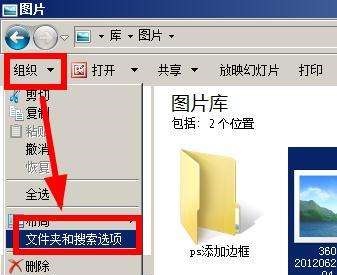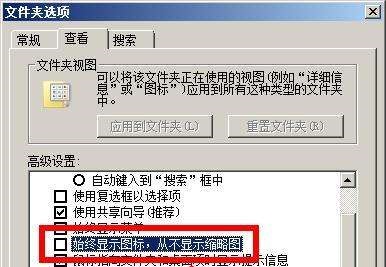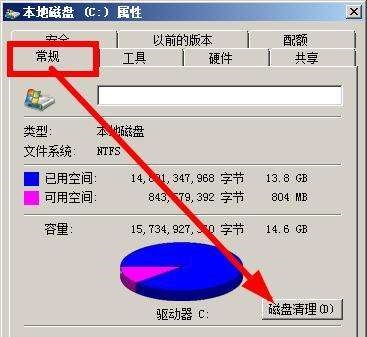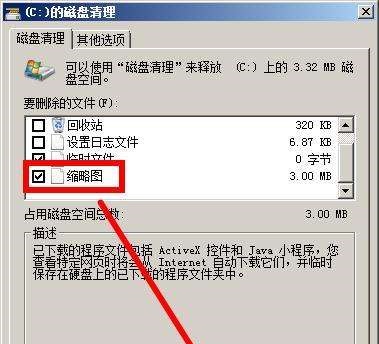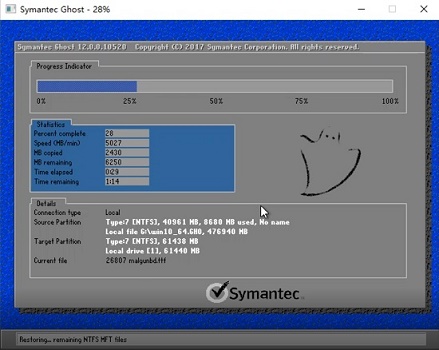win7图片缩略图不显示解决方法
时间:2024-03-26 | 作者: | 阅读:0win7图片缩略图不显示解决方法
方法一:
1、首先在文件夹左上角选择“组织”,再点击“文件夹和搜索选项”。
2、取消勾选“始终显示图标,从不显示缩略图”,然后点击确定就可以了。
方法二:
1、首先查看自己的c盘是否还有足够大的空间,至少1GB以上。
2、如果没有就右键c盘选择属性,然后在“常规”中点击“磁盘清理”。
3、勾选“缩略图”等需要清理的内容,然后点击“确定”磁盘清理就可以了。
方法三:
1、如果我们在清理了磁盘之后,发现c盘还是没有足够空间,我们可以将不需要的文件放到其他硬盘中。
2、但是有时候我们会发现所有软件都搬走了却还是没法解放c盘,那就是系统文件过多,但又不知道哪些可以删除,这时候就可以重装系统了。
【最好的雨林木风win7】
这是最受用户好评的雨林木风win7旗舰版系统,在保证原版功能的前提下加入了最新的最实用的功能和硬件驱动,更加方便用户使用。
同时,这款系统还对磁盘进行了优化,不仅让磁盘能够更加快速地读写,还拥有自动清理磁盘冗余文件的功能,避免出现文件过多影响使用的问题。
3、下载好系统文件之后,打开它,或者右键“装载”它。
4、打开之后找到里面的“一键安装系统”程序,双击运行就可以自动重装系统了,非常方便。
来源:https://www.somode.com/course/11072.html
免责声明:文中图文均来自网络,如有侵权请联系删除,心愿游戏发布此文仅为传递信息,不代表心愿游戏认同其观点或证实其描述。
相关文章
更多-

- windows9为什么没有使用
- 时间:2024-02-02
-

- 笔记本锁屏密码怎么设置
- 时间:2024-02-02
-

- 如何隐藏电脑桌面图标只留一个
- 时间:2024-02-02
-
- 电脑连接蓝牙音响怎么没声音
- 时间:2024-02-02
-
- win7没有声音怎么恢复
- 时间:2024-02-02
-
- 管理员账号被禁用怎么解除
- 时间:2024-02-02
-
- qq图标不见了怎么弄回来
- 时间:2024-02-02
-

- 代理服务器没有响应怎么办win7
- 时间:2024-02-02
精选合集
更多大家都在玩
大家都在看
更多-

- 乖乖风格男生网名大全两个字(精选100个)
- 时间:2025-12-26
-
- 浙江绍兴轨道交通2号线列车撞击事故调查报告公布 致3死1重伤
- 时间:2025-12-26
-
- 觉醒第3集剧情介绍
- 时间:2025-12-26
-

- 【攻略分享】步兵营兵种完全解析
- 时间:2025-12-26
-

- 多种武器杀鬼子 国产抗日FPS《抵抗者》新实机预告
- 时间:2025-12-26
-

- 《掌握地下城3,玩转游戏的15个小技巧》 玩转地下城3
- 时间:2025-12-26
-
- 觉醒第2集剧情介绍
- 时间:2025-12-26
-

- 温柔惊艳的姓氏男生网名(精选100个)
- 时间:2025-12-26